Usar funciones de transformación para hacer encaje
Hay muchos recursos de encaje geniales en Clip Studio Assets, ¡pero a veces es bueno hacer los tuyos propios! ¡Este tutorial le enseñará cómo hacer encajes de gran apariencia con unos pocos clics de la herramienta [Transformar] en CLIP STUDIO PAINT!
¡Escribe una palabra!
Con un pincel que permanece al 100% de opacidad (me gusta usar el pincel G-pen o Milli), escribe una palabra en una capa nueva. La pluma no debe ser demasiado gruesa, pero tampoco demasiado delgada. En un lienzo de 800x800, uso un tamaño de pincel de 35, pero dependerá de tu letra.
¡Duplicar!
En "Capa", haz clic en "Duplicar capa". Esto creará una copia de su palabra una capa por encima del original llamado "Copia de nombre de capa".
¡Hora de Transformarse!
En "Editar", coloca el cursor sobre "Transformar" y haz clic en "Escalar / Rotar". Para los usuarios de Windows, también puede presionar el acceso directo "Ctrl + T".
En el menú Transformación, haga clic en el botón resaltado arriba: esto volteará su capa actual horizontalmente.
Su imagen ahora debería verse así. Haga clic en "Aceptar" o en el botón de marca de verificación.
Haga clic en el botón "Combinar en la capa inferior" en el panel de capas. Esto aplanará las dos capas en una.
¡Hazlo otra vez!
Duplica tu capa nuevamente y ve al menú "Escalar / Rotar" nuevamente. Esta vez, haga clic en el botón que volteará la capa verticalmente. Está justo al lado del que lo volteó horizontalmente.
Así es como se ve ahora. ¡Está empezando a parecerse mucho menos a un texto! Vuelva a fusionar las capas y duplíquelas.
¡Gíralo!
En el menú "Escalar / Rotar", mantenga presionada la tecla "Mayús" y arrastre la imagen para que gire. Mantener presionada la tecla "Shift" bloqueará la rotación en ángulos de 45 grados. Gire su imagen 90 grados. Debería verse algo como esto.
Ya sabes qué hacer a continuación: ¡fusiona las capas y duplícalas! Esta vez, lo giraremos a 45 grados.
¡Guau! ¡Ahora tenemos nuestro propio patrón de encaje!
¡Últimos retoques!
Puede ser útil agregar un borde al encaje para resaltarlo. Elija un nuevo color que sea diferente de su encaje. Seleccione su capa de encaje y "Ctrl + clic izquierdo" para seleccionar todo en esa capa. También puede utilizar la herramienta "Selección automática".
En "Editar", haga clic en "Selección de esquema".
Dependiendo del tamaño de su lienzo y pincel, es posible que deba cambiar el "Ancho de línea". Si no le gusta cómo se ve, presione "Ctrl + Z" y vuelva a intentarlo con un tamaño o color diferente.
¡Luciendo bien! ¡Puedes usar cualquier palabra o frase que quieras! ¡Experimente con diferentes estilos de escritura y bolígrafos!
¡Eso es todo!
¡Buena suerte, llenemos el mundo de mucho encaje!











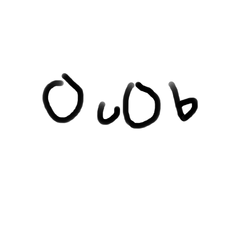












Comentario